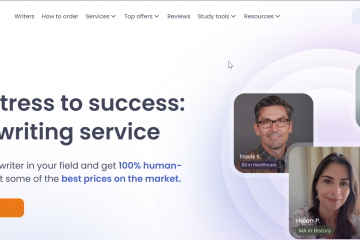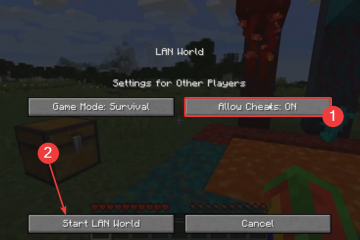Deseja impedir que os usuários abram o Gerenciador de Tarefas? Este artigo mostra como desabilitar o Gerenciador de Tarefas no Windows 10 e 11.
O Gerenciador de Tarefas é um dos aplicativos mais úteis do Windows. Como a maioria de vocês sabe, o Gerenciador de Tarefas fornece muitas informações sobre o sistema, processos em execução, aplicativos de inicialização e muito mais. Um dos casos de uso mais comuns do Gerenciador de Tarefas é fechar aplicativos que não respondem e gerenciar aplicativos de inicialização.
Por mais útil que seja, em alguns casos, como em configurações profissionais e de escritório, convém desabilitar o Tarefa Manager para que ninguém possa usá-lo. Se for esse o caso, siga estas instruções para desativar o Gerenciador de Tarefas no Windows.
Observação: desative o Gerenciador de Tarefas apenas quando for necessário e se você sabe o que está fazendo. Bloquear ou desabilitar o Gerenciador de Tarefas pode ser inconveniente para você e outros usuários do sistema. Isso é especialmente verdadeiro em ambientes educacionais, onde os alunos às vezes são forçados a sair de aplicativos como ferramentas de desenvolvimento usando o Gerenciador de tarefas.
Índice:
As etapas abaixo funcionam da mesma forma no Windows 10 e 11.
Desabilitar o Gerenciador de Tarefas no Editor de Diretiva de Grupo
Você pode bloquear ou desabilitar o Gerenciador de Tarefas usando a política de GPO. Se você estiver usando a versão Pro ou Enterprise, siga este método.
Pressione”Win + R“para abrir Run.Type”gpedit.msc“no campo em branco. Pressione o botão”Ok“.Vá para a seguinte pasta. Configuração do usuário/Modelos administrativos/Sistema/Ctrl + Alt + Del Opções Clique duas vezes no botão”Remover Gerenciador de Tarefas“. Escolha a opção de rádio”Ativado“. Pressione o botão”Ok“.Fechar o Grupo Editor de Políticas.Reiniciar Windows. Com isso, o Gerenciador de Tarefas está desabilitado.
Etapas com mais detalhes:
Primeiro, abra a Política de Grupo Editor. Para isso, procure por”Editar Política de Grupo”no menu Iniciar ou pressione”Win + R”, digite”gpedit.msc”no campo em branco e pressione”OK.”
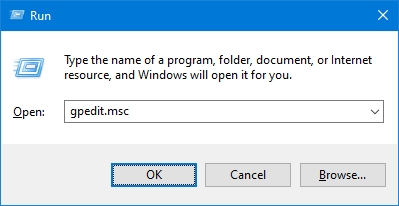
Depois que o editor de política de grupo for aberto, você poderá ver diferentes pastas no painel esquerdo. Vá para a pasta”Configuração do usuário-> Modelos administrativos-> Sistema-> Ctrl + Alt + Del Options”.
Encontre e clique duas vezes na política”Remover Gerenciador de tarefas”nessa pasta.
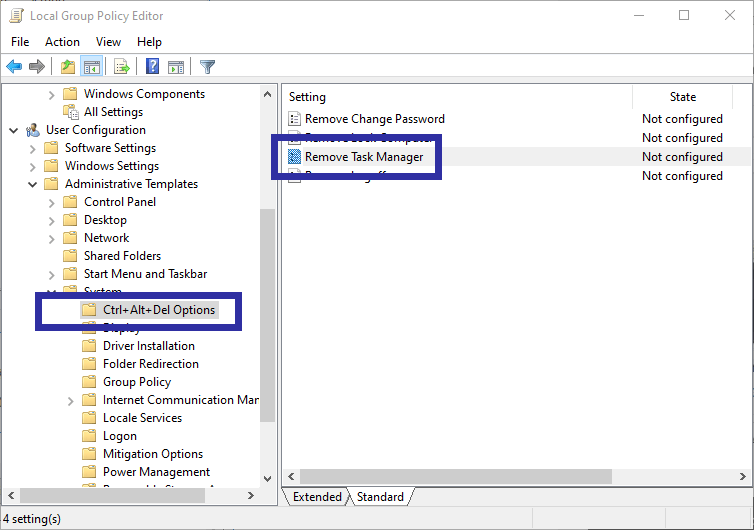
Abre a janela de propriedades da política. Selecione a opção”Ativado”e clique nos botões”Aplicar”e”Ok”para salvar as alterações.
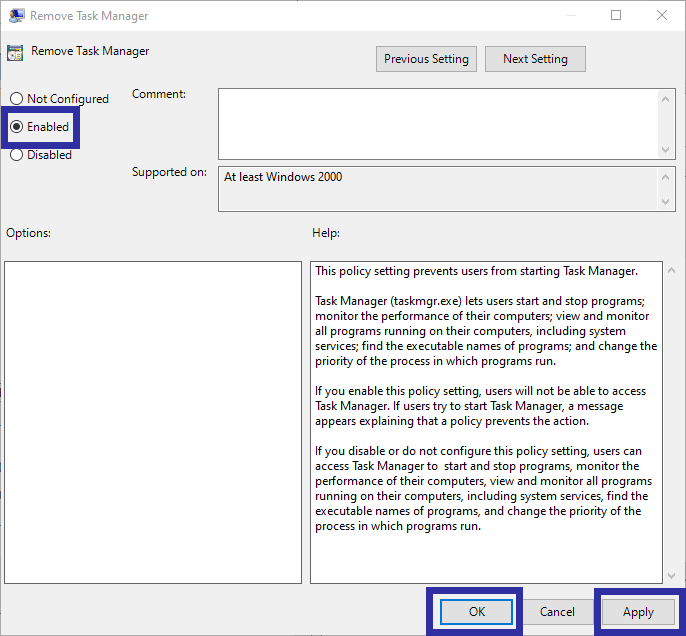
Reinicialize o Windows para aplicar as alterações.
É isso. Após reiniciar, o Gerenciador de Tarefas é desabilitado no nível do sistema. Se você tentar abri-lo, verá a mensagem”O Gerenciador de Tarefas foi desabilitado pelo seu administrador”mensagem de erro.
Para corrigir o erro e ativar o Gerenciador de Tarefas, abra o”Remover Gerenciador de Tarefas”e selecione a opção”Não configurado”.
Desabilitar o Gerenciador de Tarefas do Registro
Se você estiver executando a edição Home, poderá usar o Editor do Registro para desabilitar a Tarefa Gerente. Se você está se perguntando, os usuários da edição Home não têm acesso ao Editor de Diretiva de Grupo. Deixe-me mostrar como.
Faça backup do registro antes de fazer alterações. O backup ajuda a restaurar o registro se algo der errado.
Pressione a tecla”Iniciar“na barra de tarefas. Pesquise e abra o”Editor do Registro.”Vá para a pasta abaixo. HKEY_LOCAL_MACHINE\SOFTWARE\Microsoft\Windows\CurrentVersion\Policies\SystemClique com o botão direito do mouse na pasta”Sistema“. Selecione”Novo > Valor DWORD (32 bits).”Digite”DisableTaskMgr“como o nome.Clique duas vezes no novo valor. Digite”1“no campo Dados do valor. Pressione o botão” Ok“.Feche o Editor do Registro.Reinicialize o Windows. Com isso, o Gerenciador de tarefas está desabilitado.
Etapas com mais detalhes:
Procure por “Editor do Registro” no menu Iniciar e abra-o. Depois de abri-lo, cole o caminho abaixo na barra de endereço para ir para a pasta”Sistema”.
HKEY_LOCAL_MACHINE\SOFTWARE\Microsoft\Windows\CurrentVersion\Policies\System
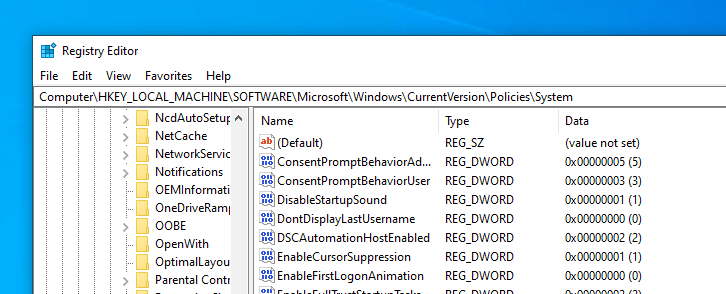
Clique com o botão direito do mouse na pasta”Sistema”no painel esquerdo e escolha”Novo-> Valor DWORD (32 bits)”opção.
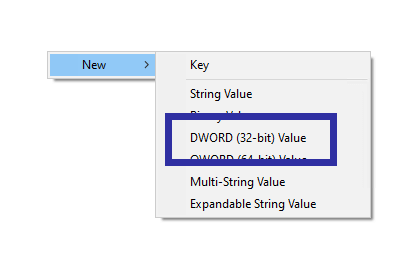
Use”DisableTaskMgr”como o nome do novo valor.
p>
Clique duas vezes no valor”DisableTaskMgr”. Digite”1″no campo Dados do valor e pressione o botão”Ok”.
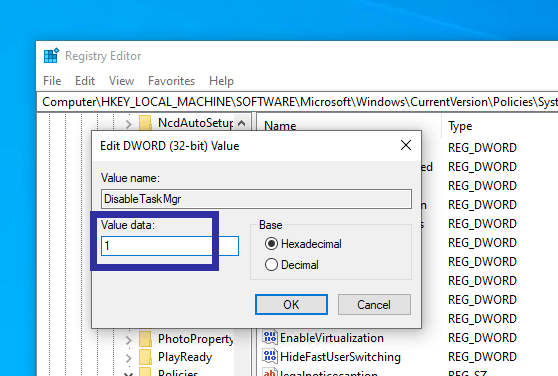
Reinicie o computador para aplicar as alterações.
Após a reinicialização, o valor do registro desabilita completamente o Gerenciador de Tarefas. Se você tentar abri-lo, verá a mensagem de erro”O Gerenciador de Tarefas foi desativado pelo administrador”.
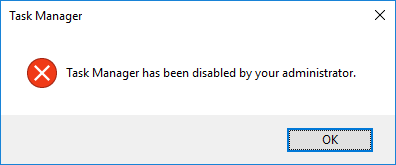
Para habilitar o Gerenciador de Tarefas por meio do registro, altere os dados do valor de DisableTaskMgr de 1 para 0 ou exclua o valor clicando com o botão direito do mouse e selecionando”Excluir”.
Isso é tudo. É tão simples desativar o Gerenciador de Tarefas no Windows 10 e 11.
—
Espero que este guia simples e fácil do Windows tenha ajudado você.
Se você estiver travado ou precisar de ajuda, envie um e-mail e tentarei ajudar o máximo possível.
Se você gostou deste artigo, confira diferentes maneiras de bloquear o Windows.